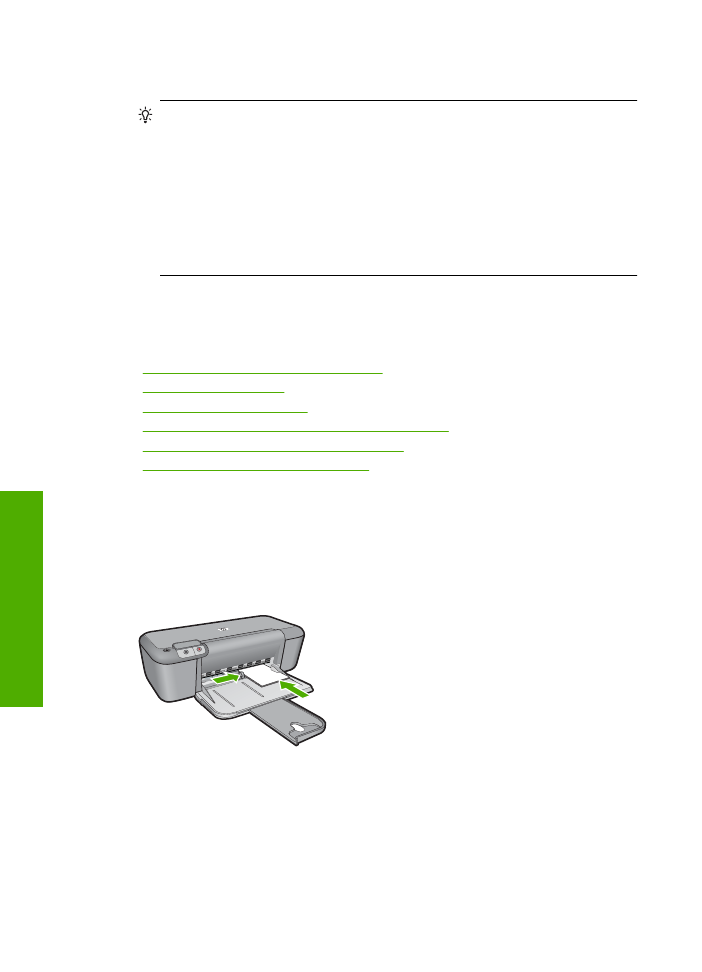
Valokuvien tulostaminen
Valokuvan tulostaminen valokuvapaperille
1.
Poista kaikki syöttölokerossa olevat paperit ja lisää sitten valokuvapaperi
tulostuspuoli alaspäin.
2.
Valitse sovellusohjelman
Tiedosto
-valikosta
Tulosta
.
3.
Varmista, että tuote on valittu tulostimeksi.
4.
Napsauta painiketta, joka avaa
Ominaisuudet
-valintaikkunan.
Painikkeen nimi voi olla eri sovelluksissa erilainen, esimerkiksi
Ominaisuudet
,
Asetukset
,
Tulostinasetukset
,
Tulostin
tai
Määritykset
.
5.
Napsauta
Ominaisuudet
-välilehteä.
Luku 2
6
Tulostus
Tu
lo
st
u
s
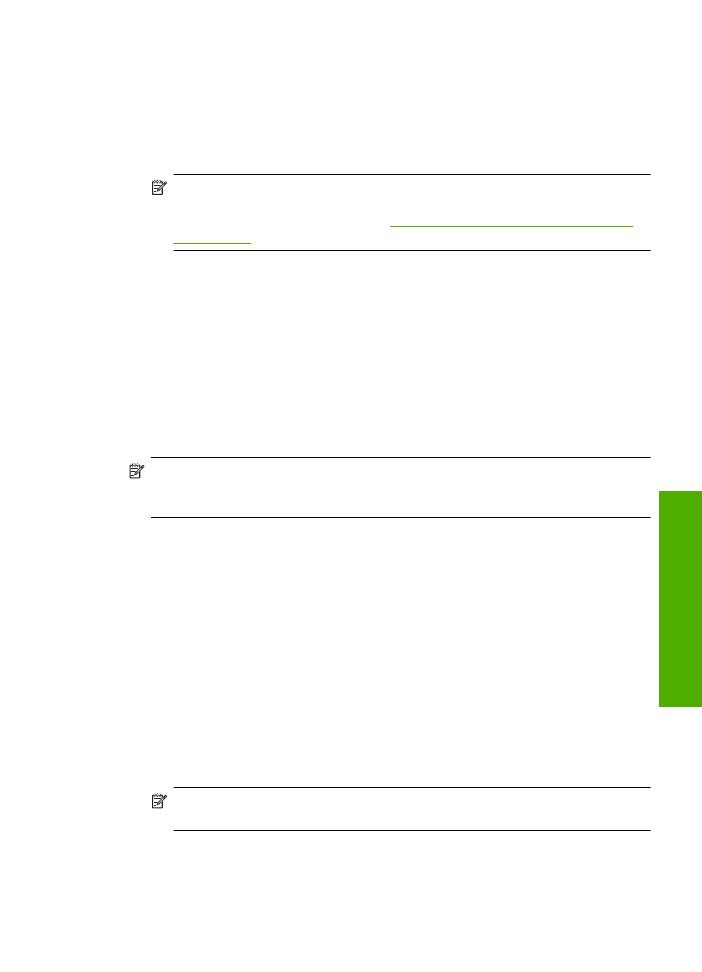
6.
Valitse
Perusasetukset
-kentän avattavasta
Paperityyppi
-luettelosta paperityyppi.
7.
Valitse
Koon muuttamisen asetukset
-kentän
Koko
-luettelosta sopiva paperikoko.
Jos paperikoko ja -tyyppi eivät ole yhteensopivat, tuotteen ohjelmisto näyttää
virheilmoituksen ja voit valita eri tyypin tai koon.
8.
Valitse
Perusasetukset
-kentän avattavasta
Tulostuslaatu
-luettelosta hyvä
tulostuslaatu, kuten vaihtoehto
Paras
.
Huomautus
Suurin mahdollinen dpi-tarkkuus otetaan käyttöön valitsemalla
Lisäasetukset
-välilehden avattavasta
Suurin mahdollinen dpi
-luettelosta
Käytössä
. Lisätietoja on kohdassa
”Tulostus käyttämällä Suurin mahdollinen
dpi -asetusta,” sivu 15
.
9.
Palaa
Ominaisuudet
-valintaikkunaan valitsemalla
OK
.
10.
(Valinnainen) Jos haluat tulostaa valokuvan mustavalkoisena, napsauta
Väri
-
välilehteä ja valitse
Tulosta harmaasävyinä
-valintaruutu. Valitse avattavasta
luettelosta jokin seuraavista vaihtoehdoista:
•
Korkealaatuinen:
kun tämä asetus on valittuna, harmaasävykuvien
tulostuksessa käytetään kaikkia värejä. Näin harmaan eri sävyt ovat pehmeitä ja
luonnollisia.
•
Vain musta muste:
kun tämä asetus on valittuna, harmaasävykuvien
tulostuksessa käytetään vain mustaa mustetta. Harmaasävyt luodaan mustien
pisteiden erilaisilla yhdistelmillä. Kuva saattaa olla rakeinen.
11.
Valitse
OK
ja valitse sitten
Tulosta
-valintaikkunasta
Tulosta
tai
OK
.
Huomautus
Älä jätä ylimääräisiä valokuvapapereita syöttölokeroon. Paperi voi
alkaa käpristyä, mikä voi heikentää tulostuslaatua. Käytä tulostukseen vain sileitä
paperiarkkeja.
Reunattoman kuvan tulostaminen
1.
Poista kaikki paperi syöttölokerosta.
2.
Aseta valokuvapaperi tulostuspuoli alaspäin syöttölokeron oikealle puolelle.
3.
Valitse sovellusohjelman
Tiedosto
-valikosta
Tulosta
.
4.
Varmista, että tuote on valittu tulostimeksi.
5.
Napsauta painiketta, joka avaa
Ominaisuudet
-valintaikkunan.
Painikkeen nimi voi olla eri sovelluksissa erilainen, esimerkiksi
Ominaisuudet
,
Asetukset
,
Tulostinasetukset
,
Tulostin
tai
Määritykset
.
6.
Napsauta
Ominaisuudet
-välilehteä.
7.
Valitse
Koko
-luettelosta syöttölokerossa olevaa valokuvapaperia vastaava koko.
Jos reunattoman kuvan voi tulostaa määritetyssä koossa,
Reunaton
tulostus
-valintaruutu on käytettävissä.
8.
Valitse avattavasta
Paperityyppi
-luettelosta
Lisää
ja sitten haluamasi paperityyppi.
Huomautus
Reunattomia kuvia ei voi tulostaa, jos paperityypiksi on määritetty
Tavallinen paperi
tai jokin muu kuin valokuvapaperi.
Valokuvien tulostaminen
7
Tulo
st
u
s
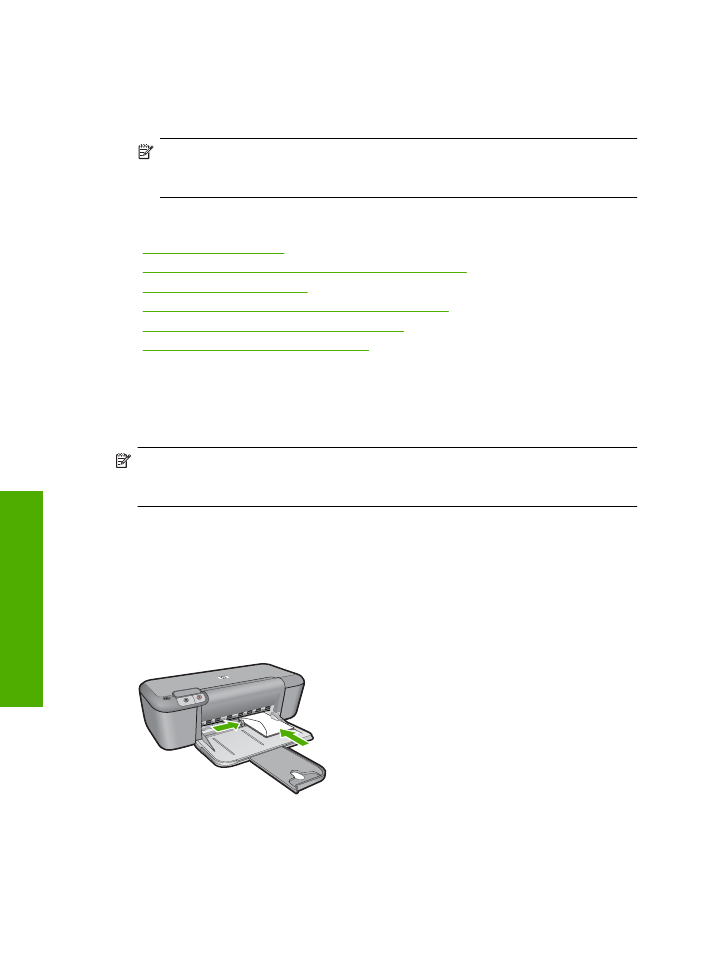
9.
Valitse
Reunaton tulostus
-valintaruutu, jos se ei ole jo valittuna.
Jos reunattoman paperin koko ja paperityyppi eivät ole yhteensopivat, tuotteen
ohjelmisto näyttää virheilmoituksen ja voit valita eri tyypin tai koon.
10.
Valitse
OK
ja valitse sitten
Tulosta
-valintaikkunasta
Tulosta
tai
OK
.
Huomautus
Älä jätä ylimääräisiä valokuvapapereita syöttölokeroon. Paperi voi
alkaa käpristyä, mikä voi heikentää tulostuslaatua. Käytä tulostukseen vain sileitä
paperiarkkeja.
Liittyvät aiheet
•
”Lisää tulostusmateriaali,” sivu 21
•
”Tulostus käyttämällä Suurin mahdollinen dpi -asetusta,” sivu 15
•
”Tulostustarkkuuden katselu,” sivu 16
•
”Tulostuksen mukautettujen pikavalintojen luominen,” sivu 17
•
”Tulostuksen oletusasetusten määrittäminen,” sivu 18
•
”Käynnissä olevan työn pysäyttäminen,” sivu 77